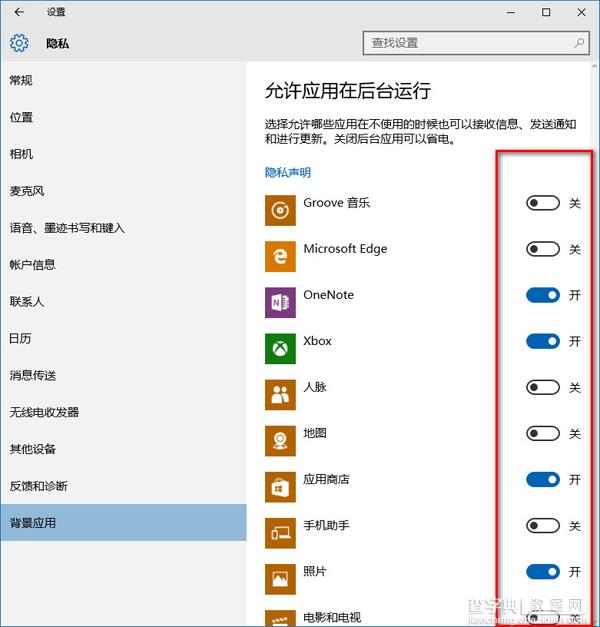win10怎么禁止后台程序
发布时间:2016-01-26 来源:查字典编辑
摘要:用户总是抱怨win10后台进程太多,其实系统中表面上看起来没有任何程序应用在运行,其实后台难免会有一些程序在运行,吃网速,拖得了系统。那么下...
用户总是抱怨win10后台进程太多,其实系统中表面上看起来没有任何程序应用在运行,其实后台难免会有一些程序在运行,吃网速,拖得了系统。
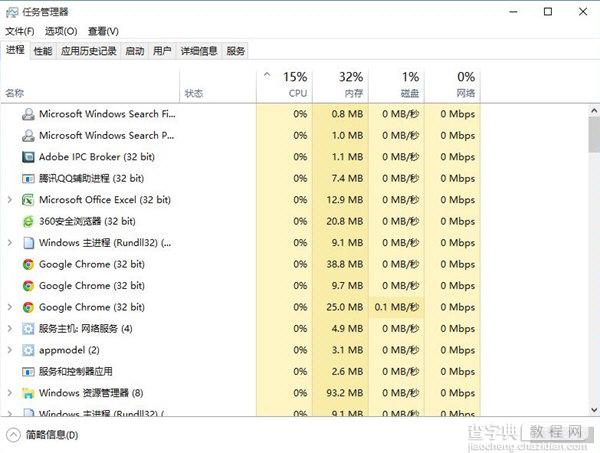 那么下面小编就来教教大家win10关闭后台应用的方法。
那么下面小编就来教教大家win10关闭后台应用的方法。
1、点击屏幕左下角的Win徽标,在弹出的菜单中点击“设置”。
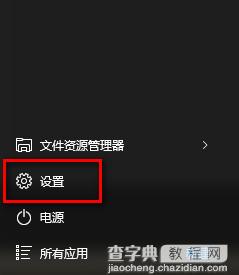 2、在设置窗口中点击“隐私”。
2、在设置窗口中点击“隐私”。
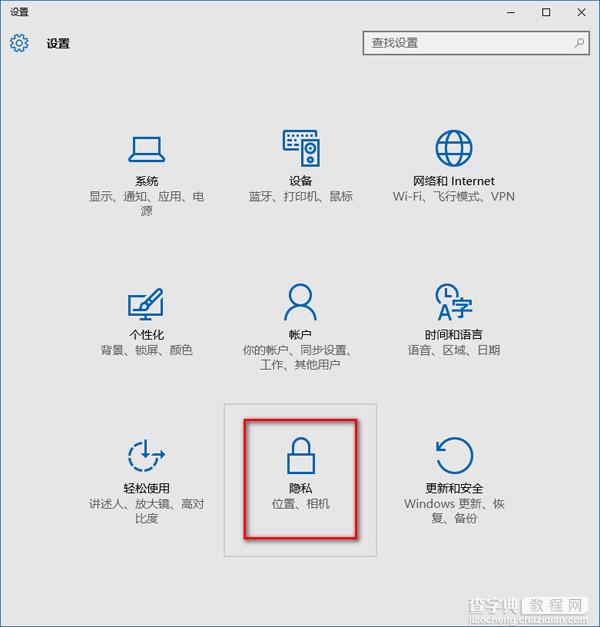 3、在隐私中点击“背景应用”。
3、在隐私中点击“背景应用”。
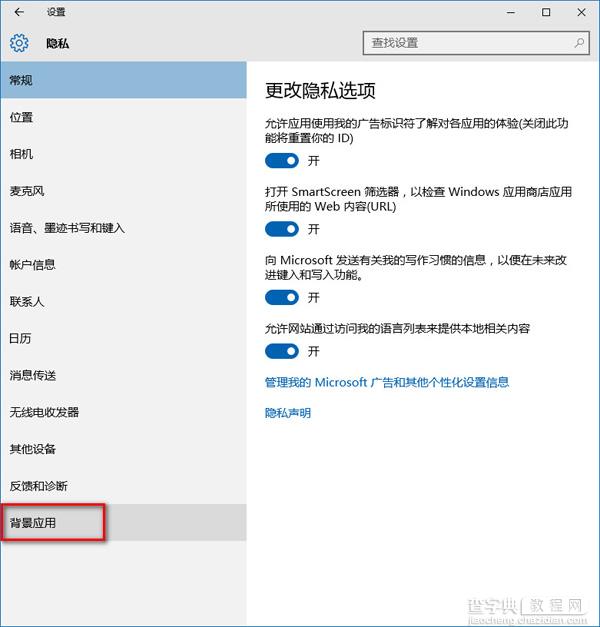 4、在背景应用中将打开的项关闭,这样便可以禁止它们在后台悄悄运行了。
4、在背景应用中将打开的项关闭,这样便可以禁止它们在后台悄悄运行了。